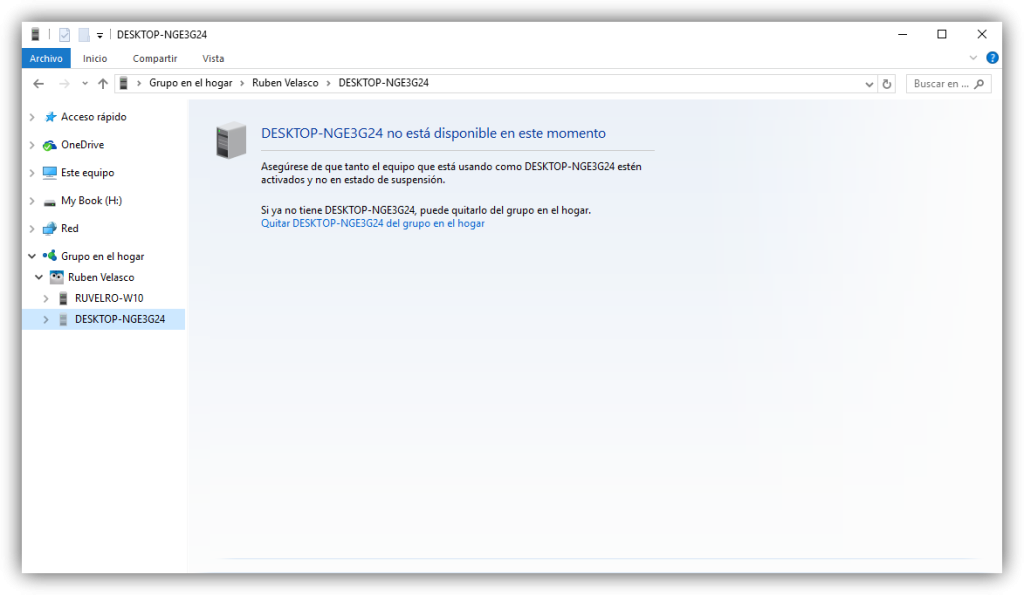Tal como ya hemos visto en otros artículos, el grupo en el hogar de Windows es una plataforma mediante la cual todos los miembros de una red local pueden intercambiar documentos, archivos multimedia y compartir recursos como, por ejemplo, impresoras. Es posible que, con el paso del tiempo, este grupo en el hogar tenga asociados un gran número de equipos de la red que, probablemente, ya ni se encuentren operativos, ocupando un sitio en la lista de equipos y complicando, en ocasiones, encontrar un ordenador concreto de la lista.
Cómo configurar un Grupo Hogar en Windows 8 y Windows 10
Qué es un grupo de hogar en Windows
Cuando hablamos de grupo de hogar en Windows hacemos referencia a un conjunto de dispositivos, de equipos, conectados en una red doméstica. Pueden compartir archivos e impresoras. Sirve para facilitar el uso compartido entre equipos de una vivienda, por ejemplo. Ya sabemos que Windows es hoy en día el sistema operativo más utilizado para equipos de escritorio y ofrece funciones como esta para poder tener características interesantes.
Gracias a crear un grupo de hogar en Windows podemos compartir imágenes, vídeos, música, archivos… Todo ello de una manera sencilla y rápida entre los distintos equipos que tengamos conectados a ese grupo. Lo podemos proteger con una contraseña, la cual recomendamos que cuente con letras (mayúsculas y minúsculas), números y otros símbolos especiales, todo ello de forma aleatoria y única. Además, esa clave es interesante cambiarla de forma frecuente para maximizar la seguridad.
El grupo en el hogar de Windows 10 carece de una herramienta centralizada desde la que administrar a todos los ordenadores de la red, sino que todos los usuarios tienen una lista de todos los equipos del grupo y cada uno puede conectarse con los demás. Cuando no podemos conectarnos con un equipo del grupo, Windows lo identifica como desconectado, pero no da por hecho que el equipo puede que se haya eliminado o que ya no esté en el hogar, por ello, sigue apareciendo en la lista.
Puede ocurrir que hayamos creado un grupo y ya no nos interesa mantenerlo. Podemos eliminarlo en Windows de una manera sencilla. Vamos a explicar cómo hacerlo. Simplemente hay que seguir una serie de pasos que vamos a explicar a continuación.
Cómo eliminar un equipo del grupo en el hogar de Windows
Para compartir archivos con otro ordenador del grupo, simplemente debemos abrir el explorador de archivos de Windows y, en el panel de la izquierda, buscar el equipo de destino. En el caso de que el equipo no se encuentra disponible, su icono se mostrará apagado, con un tono gris. Si pulsamos sobre él veremos una ventana como la siguiente.
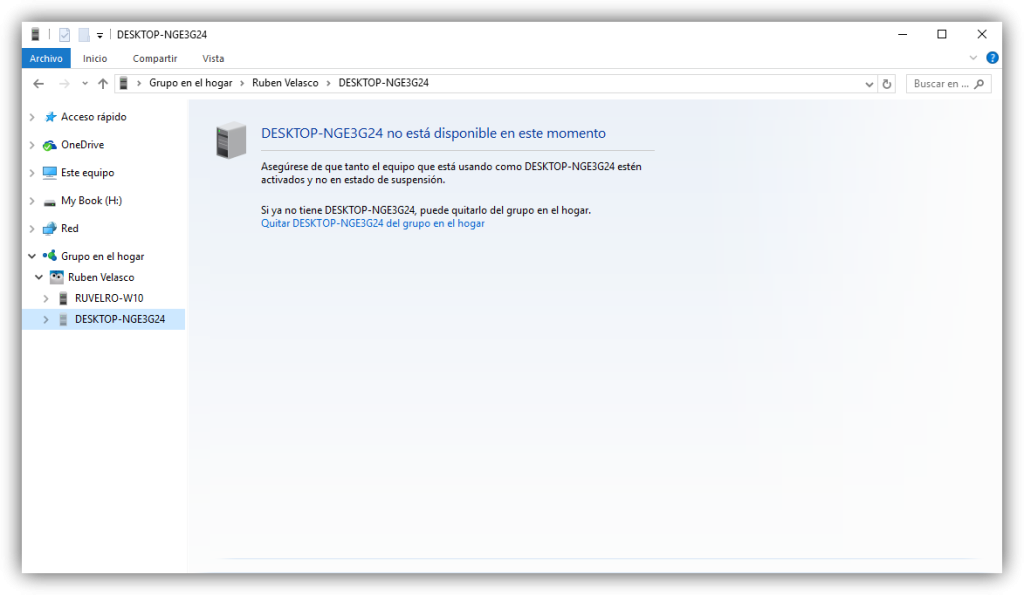
Si usamos Windows 8 o Windows 10 y tenemos nuestra sesión vinculada con Outlook, el grupo en el hogar de Windows nos aparecerá dentro de una sub-categoría con nuestro nombre de usuario, tal como podemos ver en la imagen anterior.
En esta ventana nos indica que el servidor no está disponible en ese momento, y nos pide que nos aseguremos de que no está apagado, suspendido o desconectado de la red. Debajo de eso, nos mostrará un link que, en caso de que el equipo ya no forme parte de la red de hogar, nos permitirá eliminarlo para que no siga apareciendo en la lista. Pulsamos sobre ese enlace y listo, automáticamente el equipo ya no formará parte del grupo en el hogar, no nos aparecerá en la lista de equipos y, obviamente, no podremos compartir más datos con él.
No se sabe por qué Windows no ha creado una entrada más clara para eliminar usuarios del grupo en el hogar, por ejemplo, en el panel de control, sin embargo, al menos podremos hacerlo de esta forma, siempre que los equipos del grupo no estén conectados en ese momento.
En definitiva, siguiendo estos pasos que hemos mencionado podemos eliminar un grupo de hogar en Windows que hemos creado previamente. Como vemos, se trata de seguir una serie de pasos sencillos que hemos ido mencionando. En poco tiempo habremos eliminado ese grupo. Siempre podremos crear uno nuevo para poder conectar equipos al mismo y compartir así archivos de todo tipo, como música, vídeos, imágenes…